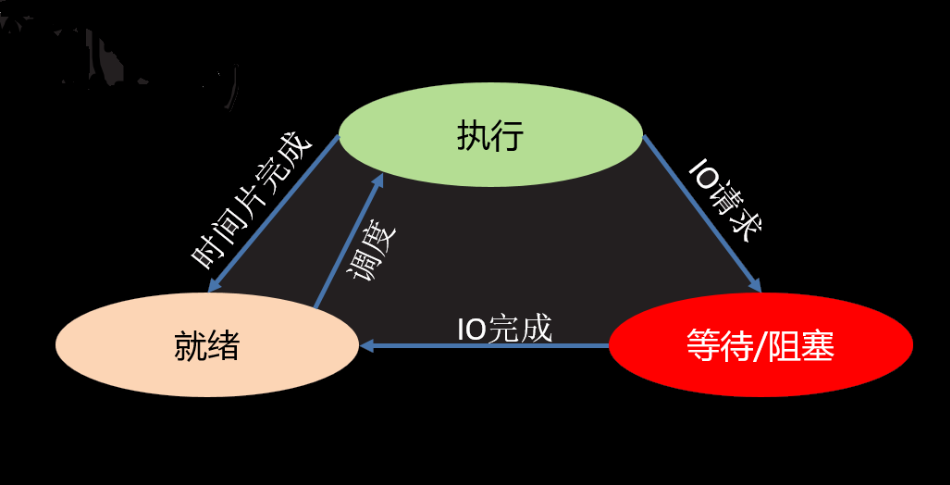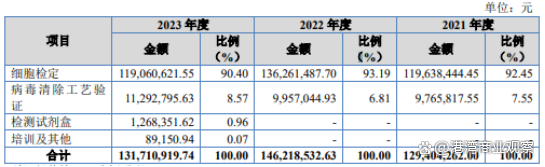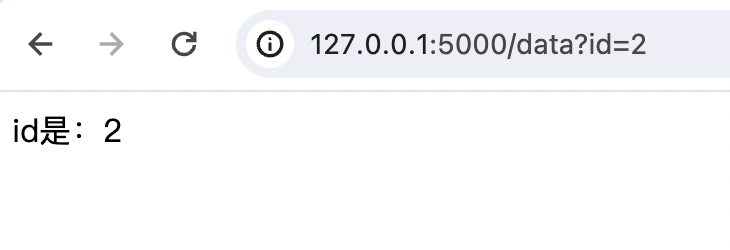文章目录
- 前言
- 一、链接服务器vscode和pycharm的对比
- 1、pycharm
- 2、vscode
- 3、总结
- 二、VS Code的安装与下载
- 三、链接远程服务器
- 1、安装远程插件:Remote-SSH
- 2、写ssh配置文件
- 3、链接服务器
- 4、登录成功,打开文件夹
前言
-
大模型开发肯定要在服务器了,工欲善其事必先利其器,于是使用远程开发工具就成为了问题,pycharm和vscode都使用过了,发现vscode更胜一筹,具体优缺点,请往下看。当然,每个人习惯不一样,这里我只说了下自己的想法。
-
pycharm 链接服务器博文传送门:IDE之pycharm:专业版本连接远程服务器代码,并配置远程python环境解释器(亲测OK)。
-
有兴趣可以添加我,一起探讨技术。
- 加V:
Fengfl1222,名称:聚星汇智。 要资料,申请备注为:CSDN+地方+资料,如CSDN山东资料。想接项目一起努力进步,申请备注为:CSDN+地方+项目,如CSDN+山东+项目,添加成功之后,可以发一份简历。- 项目组缺人,想要兼职的人,火速加我进群。
- 本人介绍:211高校(北京交通大学)计算机研究生,本科双非计算机毕业后,校招进入军工,工作2个月离职后进入阿里,工作两年后离职考研,现已毕业,入职济南某大厂。团队主要技术栈:RAG、LLM、JAVA、PYTHON、GO、VUE、REACT等web开发需求。已有开发团队,如果有空闲时间想一个接项目者,可以加我呦。
- 不按上诉规则添加好友者,不予通过。
- 加V:
一、链接服务器vscode和pycharm的对比
1、pycharm
- pycharm链接服务器需要专业版本,社区版本不行
- pycharm配置麻烦,不如vscode简单。
- 如果要链接多个服务器,不如vscode配置简单,pycharm每个都要重新配置,而vscode只需要配置
C:\Users\feng\.ssh\config文件即可(本博文有说明) - 但是开发习惯好用。debug方便。目前我也就发现这么一个优点了
2、vscode
- vscode 安装简单,使用插件即可链接服务器。
- 链接多个服务器,配置简单。
- debug相对麻烦一些,但是还好。
3、总结
推荐使用vscode。
二、VS Code的安装与下载
vscode 的全称是 Visual Studio
官网传送门:https://code.visualstudio.com/
下站列表传送门:https://code.visualstudio.com/Download
下载安装比较简单,不做演示
三、链接远程服务器
1、安装远程插件:Remote-SSH
打开vscode,在左边找到插件商店,搜索 ssh ,找到remote-ssh,也是下载次数最多的,进行下载安装。

下载完后,vscode的左边会出现电脑的小图标,如下所示:

2、写ssh配置文件
点击下图中的+号。

填写链接服务器内容。

如下所示:后面的IP换成你要链接的远程服务器IP即可。

点击回车,出现下图,继续回车,这里是链接ssh的配置文件。
保存之后,会将刚才的连接信息存储在 C:\Users\feng\.ssh\config 中

选中刚刚创建的目录,在左侧就可以看到远程服务器站点

点击下图设置按钮也可以对信息进行修改,也可以添加多个服务器配置,每添加一个,就会在左边列表增加一个。

选择第一个

下图就是ssh的配置文件了。

介绍一下参数:
Host name # name值可以随意取
HostName ip # ip是服务器地址
User 用户名 # 登录的用户名
Port port # 端口号,一般是22,我这里不是,按需填写
我一般会修改一下host,改为ip的后两个。
点击下左侧刷新,列表也会更新为 Host的值。

3、链接服务器
点击下图的箭头,就是进入服务器

下图,选择Linux

下图,点击 Coninue

下图,输入密码即可。

4、登录成功,打开文件夹
登录成功后,回到文件夹位置,需要手动打开,如下图所示。

剩下的按提示输入即可

到此完毕